【IE8浏览器下载】IE8中文版官方下载 32位/64位 免费版
IE8浏览器软件介绍
IE8浏览器官方版(Internet Explorer 8)是一款功能强大的免费浏览器。IE8中文版官方版拥有快速、便捷、安全的特点,知识兔为您带来winXP、win7、win10系统的32位和64的安装包,有需要的用户欢迎下载体验!
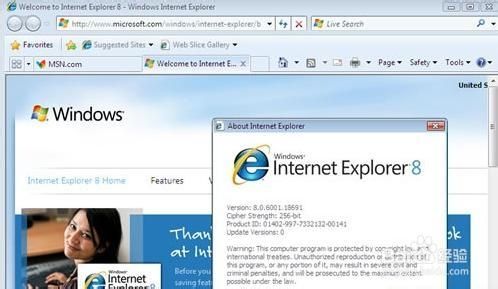
IE8浏览器软件特色
*更快速
Internet Explorer 8 可以更好地响应新页面和标签,从而能够快速、可靠地打开相应内容。现在,您只需执行较少的步骤即可获取您最关注的信息;只需一次单击操作即可访问您的 Web 邮件、喜爱的新闻站点或其他联机服务。
* 更方便
IE8浏览器减少了完成许多常见任务的步骤,并可自动获得实时信息更新.只需一次单击操作即可跟踪与自己喜爱的运动队、新闻、天气相关的信息.
* 隐私
帮助保护您的隐私和机密信息,防止泄露您在 Web 上访问过的位置.
* 安全
Internet Explorer 8可以帮助保护及防止恶意软件入侵您的 PC,并在遇到仿冒网站时更容易检测.
IE8浏览器安装方法
1、在知识兔下载解压后,会出现IE8-Windows.exe文件,双击打开,会出现下图:会自动检测系统,来分辨出32位还是64位,winxp、win7、win10等系统,会有三个提示选项,根据自己电脑检测出的结果,去安装对应的版本,如下,根据自己的电脑是的实际情况进行安装。
注意:IE只能升级不能降级,XP操作系统中,最高只能支持IE8.(WIN7系统想要降级请看下面的ie8常见问题)
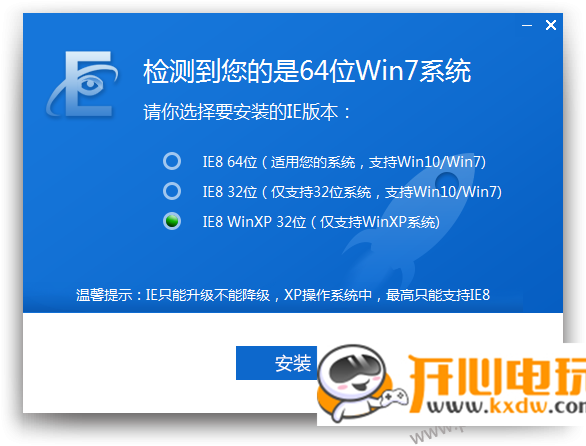
2、运行下载的IE8浏览器安装程序,然后进入欢迎使用ie8浏览器的安装界面,点击“下一步”开始安装。(安装前建议用户保存文件并关闭所有程序)
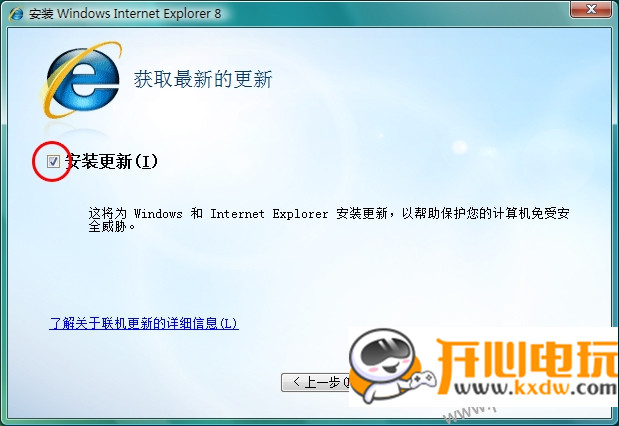
3、进入获取最新的更新界面,小编推荐用户勾选“安装更新”选项,这样电脑系统会在安装IE8浏览器的过程中把一些相关更新与主程序一并安装。从而保证您安装后的IE8就是当前的最新版本。勾选完毕后点击“下一步”。
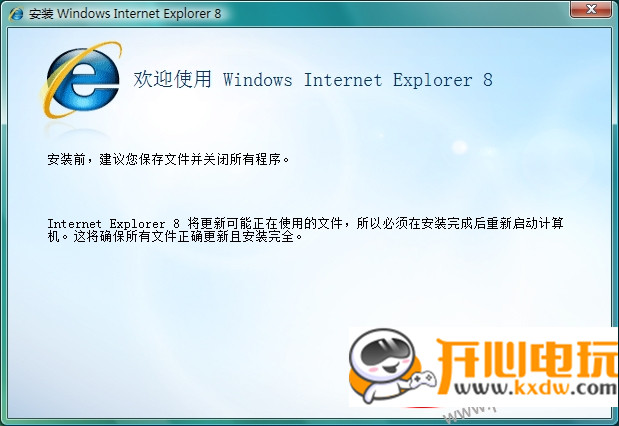
4、接下来进入IE8浏览器的自动安装阶段,用户无须手动操作。您只需要耐心等待安装过程。安装所需时间则根据您计算机的硬件配置而定,硬件配置越高,安装过程相对较快。
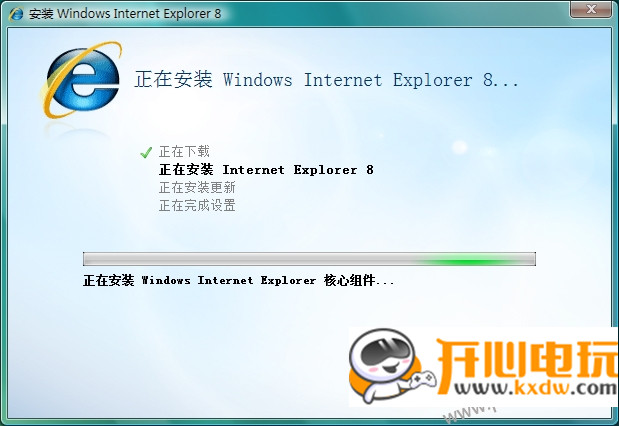
5、IE8浏览器程序安装完毕,根据提示重新启动您的计算机,待重新进入系统后,IE8安装完毕。用户也可以选择稍后重新启动,只需在之后启动便可完成ie8浏览器的安装。
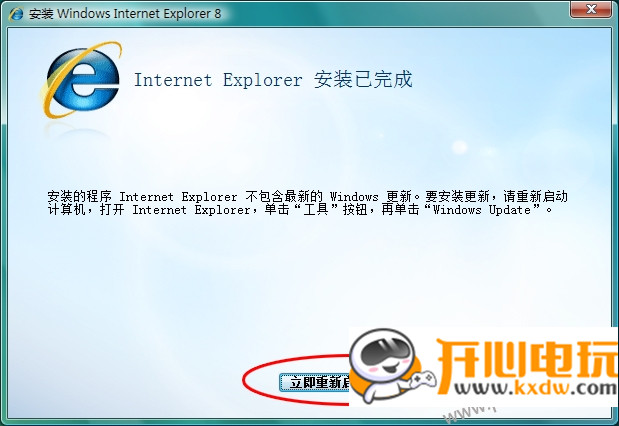
IE8浏览器使用教程
ie8浏览器怎么升级到最高版本?
1、打开控制面板-系统和安全-Windows Update-在系统更新页面中,点右边的现在开始检查更新按钮,然后系统会自动查找并检测你的系统所需要的补丁程序以及其他的程序更新。
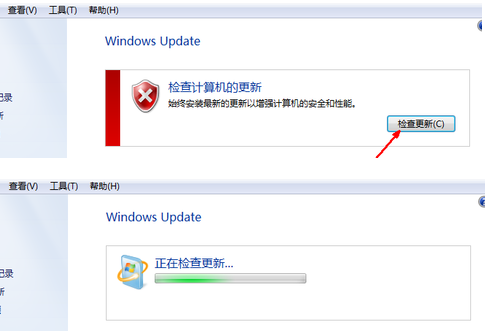
2、当检查出所有的需要安装的程序及补丁后,会有页面中有所显示,浏览器的更新是属于比较重要的更新的,点击一下这个重要更新。
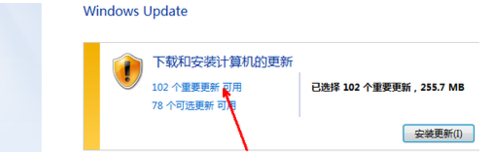
3、然后会在这一系列的补丁程序列表中找到IE11的选项,选定这个选项,点击确定。如果你只是选中这一项而不选择其他项,很可能会升级不成功,因为IE11需要放多其他补丁程序的支持。
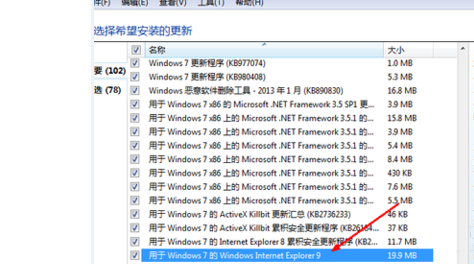
4、现在回到更新主界面,点开始更新按钮,系统就开始自动下载最新的浏览器版本并自动安装了。这种方法升级浏览器是最稳定最省心的,出现错误的可能性也最小。
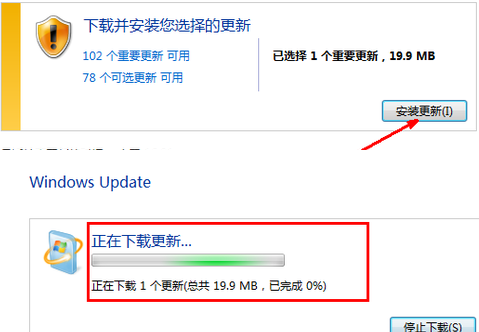
5、完成以上步骤后,会提示需要重启计算机,点击重启之后IE11升级就成功了。
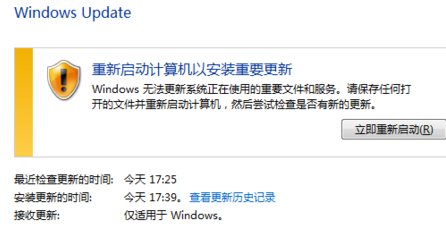
IE8浏览器常见问题
如何查看IE8.0浏览器保存的密码?
让我们打开IE浏览器,如图页面显示;
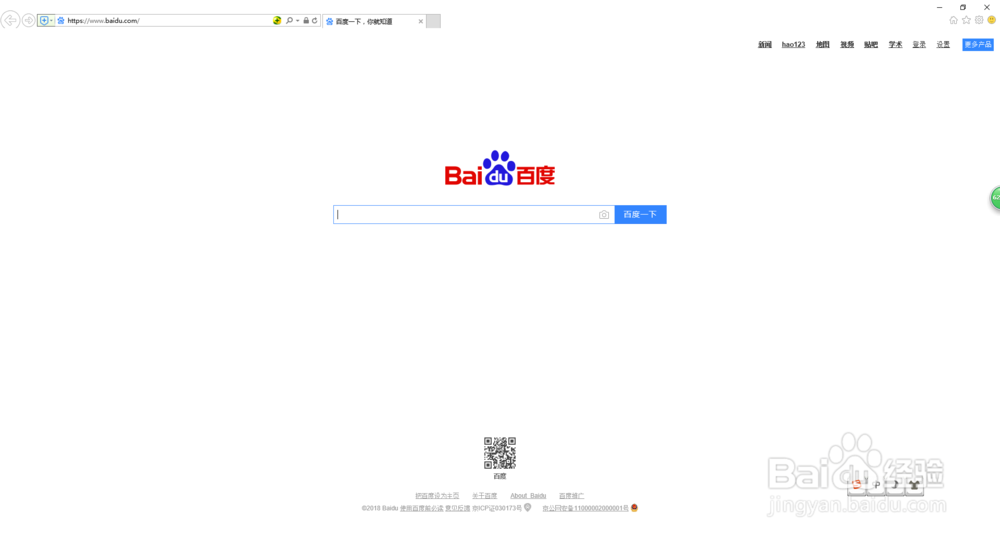
点击右上角的设置图标,看到如下选项;
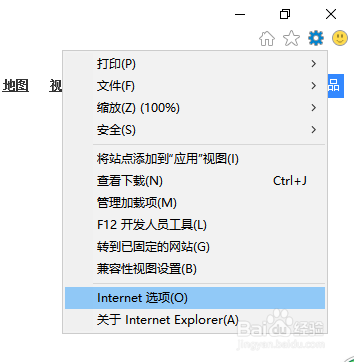
让我们来点击如图标记的Internet设置;
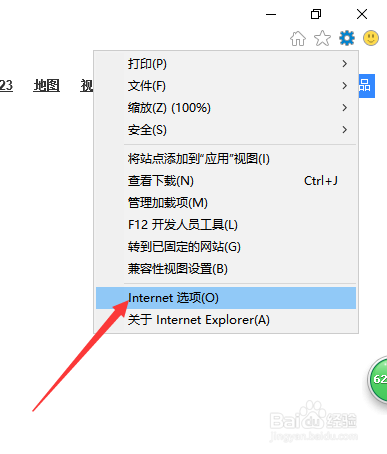
点击之后,进入如图页面中;
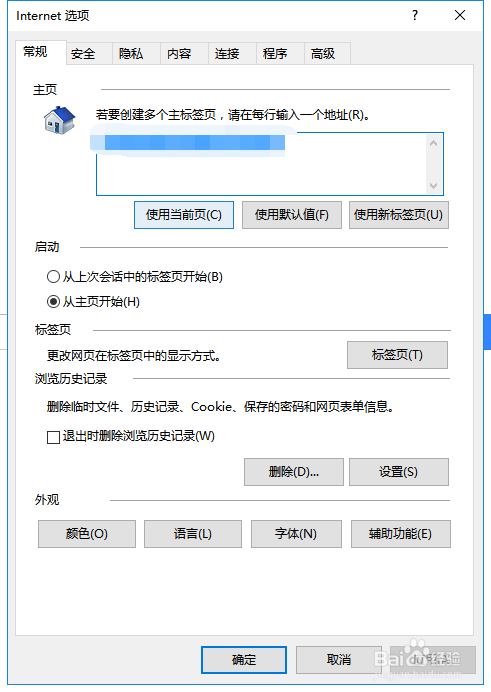
在最上方的选项栏中,选择内容一栏,进入如图页面;
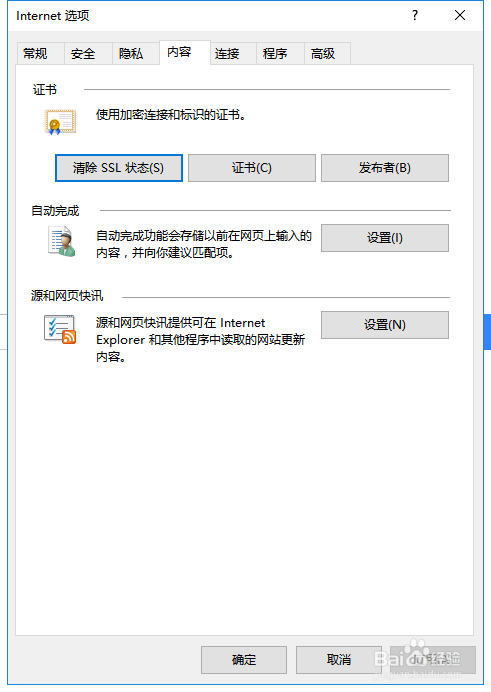
点击自动完成模块的设置按钮,进入如图页面;
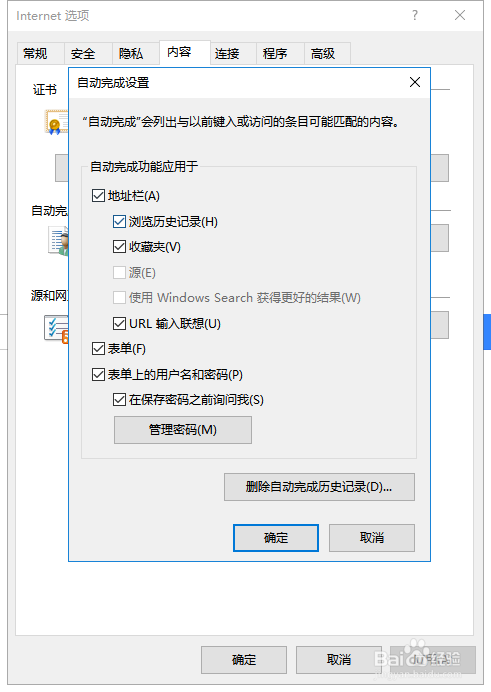
在自动完成设置中,找到管理密码按钮;
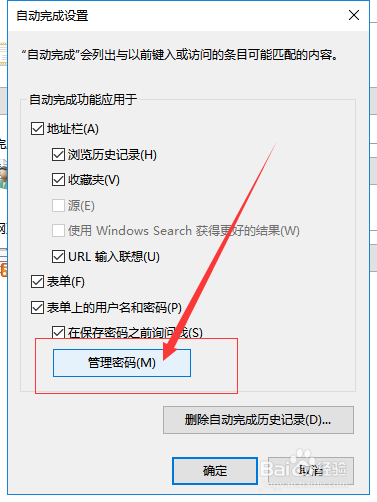
点击管理按钮后,我们会进入到控制面板中的凭据管理器,如图页面;
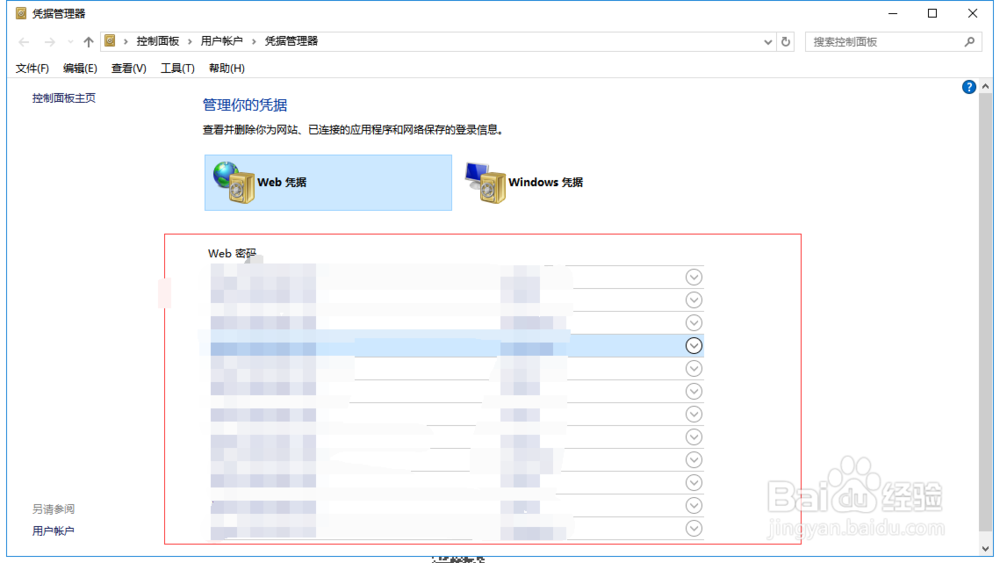
让我们随机点击一个密码详细信息,发现密码位置是加密的;
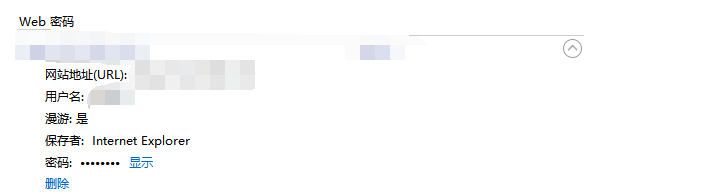
点击密码旁边的显示按钮,会让我们填写计算机管理员的密码;
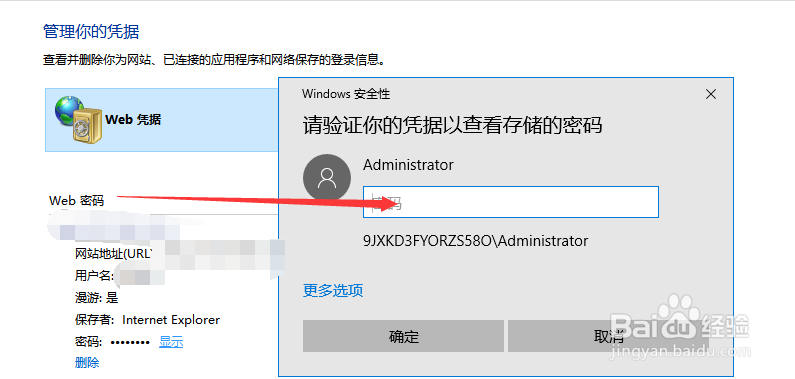
填入密码,我们能够看见这个密码已经显示出来了;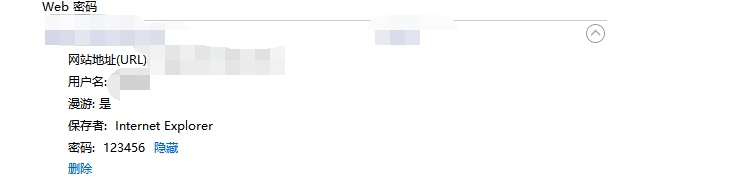
下载仅供下载体验和测试学习,不得商用和正当使用。
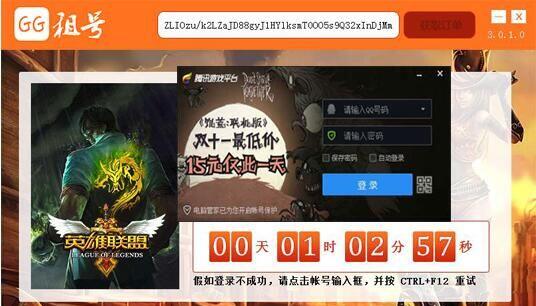
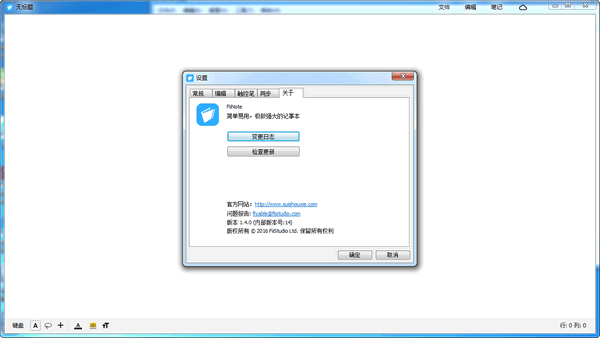
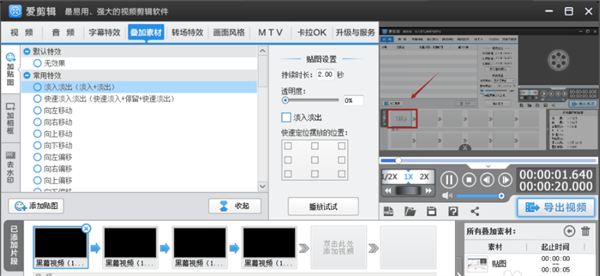
发表评论